Kā savienot AirPods ar Windows datoru vai klēpjdatoru

- 4345
- 265
- Hubert Buckridge DDS
Vai ir iespējams izmantot AirPods ar Windows 10, 8 datoru.1 vai Windows 7? Jā, jūs varat: pietiekami, lai datoram vai klēpjdatoram būtu Bluetooth adapteris, un tas darbojās pareizi - pēc AirPods savienošanas tos var izmantot kā austiņas ar mikrofonu.
Šīs instrukcijas ir sīki aprakstītas par to, kā savienot Apple AirPods vai AirPods Pro ar datoru vai klēpjdatoru, kā arī par iespējamām problēmām, ar kurām varat saskarties. Tēmas kontekstā tas var būt noderīgs: kā savienot jebkuru Bluetooth hobiju ar klēpjdatoru vai datoru un atrisināt iespējamās problēmas ar skaņu, kā savienot un izmantot AirPods ar Androids.
- AirPods savienojuma process ar datoru
- Ko darīt, ja Windows neatrod AirPods, savienojums tiek pārtraukts
- Video instrukcija
AirPods savienojums ar datoru
Kā minēts iepriekš, lai izveidotu savienojumu, jūsu datoram jābūt aprīkotam ar Bluetooth, adapterim vajadzētu darboties pareizi un nevajadzēt atvienot, turpmākas darbības izskatās šādi:
- Ievietojiet AirPods pārošanās režīmā. Lai to izdarītu, novietojiet tos lietā, atveriet to un pēc tam nospiediet un turiet apaļo pogu uz korpusa, līdz gaismas diodes indikators pūš baltu. Ja viņš nesāk mirgot, pagaidiet nedaudz ilgāk, neizlaižot pogu: tas mirdzēs baltu, mirgos vairākas reizes oranžā krāsā un pēc tam sāk to plosīt ar baltu.

- AirPods savienojums ar datoru. Lai to izdarītu, dodieties uz Windows 10, lai pārietu uz parametriem (Win+I vai pārnesumu ikonu izvēlnē Start) - ierīce - pievienojiet Bluetooth vai citu ierīci - Bluetooth, pagaidiet AirPods un noklikšķiniet uz tiem, pagaidiet savienojumu līdz savienojumam līdz savienojumam, gaidiet savienojumu savienojums.
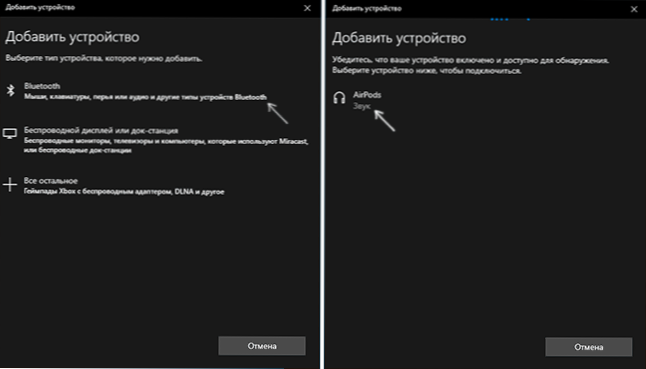
- Windows 7 un 8.1 Jūs varat doties uz vadības paneli - ierīcēm un printeriem - pievienojiet ierīci un arī izveidot savienojumu ar AirPods.
- Ieslēdziet skaņas un mikrofona izvadi no AirPods. Vietnē Windows 10 dodieties uz parametriem - sistēmu - skaņu un pārliecinieties, ka AirPod ir instalēti kā izvades un ievades ierīces.
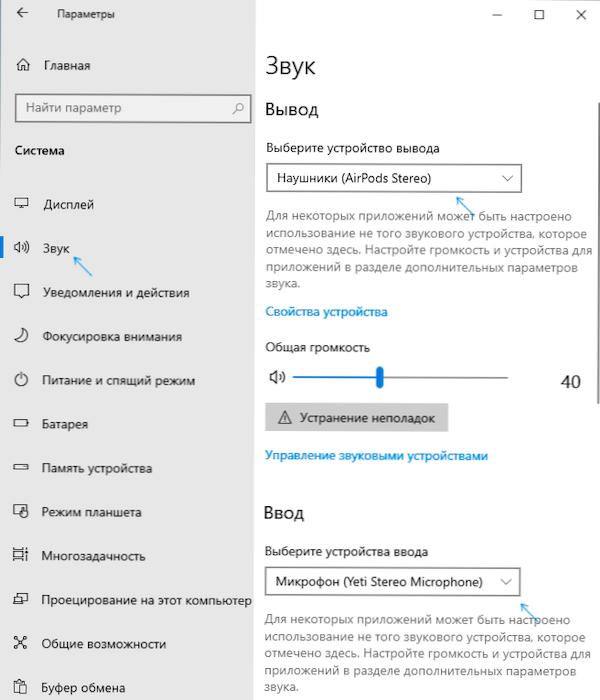
- Windows 7 un 8.1 Dodieties uz ierīcēm “Ieraksts un spēlēšana” (ar labo pusi noklikšķiniet uz dinamikas paziņojumu laukā) un instalējiet AirPods kā noklusējuma ierīci atskaņošanai un ierakstam (nospiežot pogu AirPods - izmantojiet pēc noklusējuma un izmantojiet kā noklusējuma saziņu ierīce). Windows 10 ir arī labāk izpētīt šādu sadaļu (sk. Kā atvērt Windows 10 ierakstīšanas un atskaņošanas ierīces). Dažos tūlītējos kurjeros (piemēram, Skype) pašas programmas iestatījumos izvēlieties noklusējuma mikrofonu.
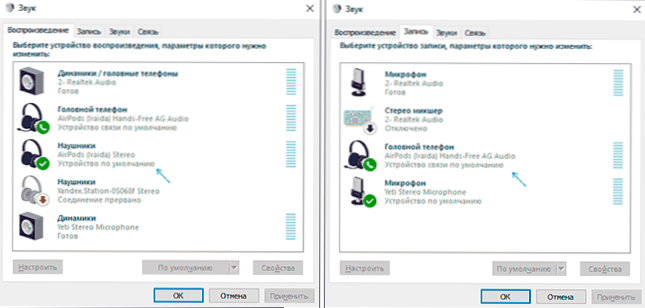
Parasti visi iestatījumi beidzas ar to - AirPod darbojas ar Windows, un nav problēmu, un parasti automātiski ir atkārtota savienošana (vai bez saskarnes, un vienkāršs ierīces savienojums ierīču parametros)). Vienīgā nianse - ja to lieto ar iPhone, austiņas ar tām būs jāpievieno vēlreiz.
Iespējamās problēmas, savienojot AirPods un AirPods Pro operētājsistēmā Windows 10, 8.1 un Windows 7
Turklāt - dažas izplatītas problēmas, lietojot AirPods datorā ar logiem un iespējamām pieejām to atrisināšanai:
- Bluetooth darbojas (redz citas ierīces), bet AirPods neatrod - Tas notiek ar veciem Bluetooth adapteriem (kā arī lētiem USB-Bluetooth adapteriem personālajiem datoriem) vai to bieži izraisa autovadītāji. Mēģiniet noņemt esošo Bluetooth draiveri (ierīces dispečerā mēs izdzēšam adapteri un ievietojam atzīmi “Dzēst šīs ierīces vadītājus”) un instalējiet to manuāli no klēpjdatora ražotāja oficiālās vietnes. Es arī saskāros ar faktu, ka, gluži pretēji, austiņas nebija ar oficiālo vadītāju, un pēc Windows 10 vadītāja noņemšanas un automātiskas uzstādīšanas viss darbojās pareizi. Ja neesat pārliecināts, ka Bluetooth darbojas pareizi (un gadās, ka jums ir adapteris, kaut arī draiveris ir instalēts un ierīce darbojas normāli), izlasiet individuālos norādījumus: ko darīt, ja Bluetooth nedarbojas klēpjdatorā.
- Saziņa ar AirPods pārtraucas, pārtraukta skaņa. Šeit atkal varat eksperimentēt ar dažādām autovadītāju versijām, līdz ir stabils. Dažreiz palīdz Bluetooth adaptera enerģijas taupīšana (mēs iedziļināmies adaptera īpašībās ierīces pārvaldniekā, cilnē barošanas avota vadība izslēdziet enerģijas ietaupījumu). Tas var būt arī noderīgi: skaņa atpaliek no Bluetooth austiņām.
AirPods izmantošana ar datoru - video
Ja, mēģinot savienot AirPods ar klēpjdatoru vai datoru, kaut kas jums nedarbojas, aprakstiet situāciju, īpašu uzmanību pievēršot klēpjdatora modelim un Bluetooth adapterim, iespējams, ir risinājums.
- « Kā rediģēt Windows 11 un Windows 10 konteksta izvēlni vietnē EasyContextMenu
- Ārpus diapazona, ārpus diapazona, ievade netiek atbalstīta, un ieeja netiek atbalstīta monitorā, startējot Windows vai spēli - kā to labot? »

